Processing : PGraphicsでジェネラティブアート
はじめに
私はProcessingを使ってジェネラティブアートを作るのが趣味です.作っていくうちに「 PGraphics 使うといろんな作品が作れる!」と気づいたので紹介します.
PGraphicsの簡単な紹介
PGraphicsは簡単に言うとProcessing画面を画像として作り出すものです.
実行画面
コード
このように beginDraw() と, endDraw() の間にProcessingでおなじみの background() や ellipse() , rect() などの命令を書き込むことでPGraphics内を描画します.そして,描画されたPGraphicsは image() を使って,PImageと同じように使うことができます.
我流:PGraphicsの使い方
パネルの中だけ色違いにする
画面中心に白い円があります.この円をマウスで動かすPGraphics上だけ背景と円の色が違うようにしたいと思います.
実行画面
コード
仕組み
次の図の赤い点はPGraphicsの左上の座標,緑の点は ellipse() の中心を表しています.
Processing画面の目線

(pgX, pgY) ,円の中心を (250, 250) とします.このとき (pgX, pgY) と (250, 250) の距離は (250-pgX, 250-pgY) あります.
PGraphicsの目線
 先ほどの図をPGraphicsの目線で見ます.PGraphicsの左上の座標を
先ほどの図をPGraphicsの目線で見ます.PGraphicsの左上の座標を (0, 0) とすると,円の中心は (250-pgX, 250-pgY) になります.このようにPGraphicsの目線で見ると,オブジェクトの座標はすべて (-pgX, -pgY) を足して表すことができるのです.
作品例
では,これを使ってジェネラティブアートしていきます.
作品1:市松模様
左上から交互に背景と円が白黒逆転したPGraphicsを並べます.円の位置はランダムで決めて,それぞれのPGraphics上でも円を描いています.だから,同じ円なのに部分ごとに色が違っていきます.
モノクロ市松模様の円がエモい#Processing #creativecoding #generativeart https://t.co/mnqAJDVBNq pic.twitter.com/uC42qthZpp
— Yuki Aizawa (@Zawa_works) November 1, 2018
作品2:揺れる文字
今までのような PGraphicsの使い方をすると,Processing画面上の図形とPGraphics上の図形が一致します.PGraphics上の図形の位置を少しずらすとまるで図形が歪んだように見えます.これを文字でやってみたら結構エモくなりました.
画面を乱れさせた#processing #creativecoding#generativearthttps://t.co/ysTX8TttNk pic.twitter.com/4Kko6G1fbe
— Yuki Aizawa (@Zawa_works) November 26, 2018
おわりに
今回は私が発見した「PGraphicsアート」の紹介をしました.この手法を使った作品をいろいろ考案しているところです.よろしければこの手法を使ってみてください.これを読んだ皆さんがこの手法でどんな作品を作るか楽しみにしています!
Adobe Premiere Proでオブジェクトを回転運動させる方法
はじめに
動画編集のために Adobe Premiere Pro を使ったのですが,そこで「オブジェクトの回転運動」で手こずったので,そのときの対策を書き記しておきます.
今回の目標
下の動画のようにカーソルをその向きのまま回転させます. カーソルは1秒に360度回転させています.
普通に回転運動をさせようとすると
オブジェクトを回転するときの操作はこうです この操作でカーソルの画像を回転させてみましょう
なんと向きまで変わってしまいました.
対策
このときの対策は,オブジェクト自体を動かしたい方向と逆回転させ,そのシーケンスを動かしたい方向に回転させればいいのです
やったことは
- カーソル自体は1秒間で-360度で回転させる
- そのカーソルをネストしたシーケンスにする
- そのシーケンスを1秒間で360度に回転させる
このようにn秒間でm度回転させたいときは,そのオブジェクト自体はn秒間に-m秒間すれば大丈夫になります!
おわりに
自分はこの方法で対策しましたが,他にもっと良い方法があったら教えてくれるとありがたいです.
Processing: 正弦波を使ったおもしろ図形(おにぎり、花、金平糖、その他)
はじめに
Processingで正弦波を使って様々な図形を作ってみました。すべて同じ関数の変数をいじるだけで作成できます。
使う関数
今回使う関数はwave_circle()という自作の関数です。この関数は元々ジグザグした円を作るために作成しました。
wave_circle()
void setup() { size(600, 600); fill(-1); wave_circle(width/2, height/2, 100, 10, 10); } //posX,posY: 座標, r: 半径, wavelength: 波長(波の幅), amplitude: 振幅(波の高さ) void wave_circle(float posX, float posY, float r, float wavelength, float amplitude) { pushMatrix(); translate(posX, posY); beginShape(); for (float i=0; i <= 2*PI; i += PI/180) { float x = cos(i)*( r + amplitude*sin(i*wavelength) ); float y = sin(i)*( r + amplitude*sin(i*wavelength) ); vertex(x, y); } endShape(); popMatrix(); }
出力結果
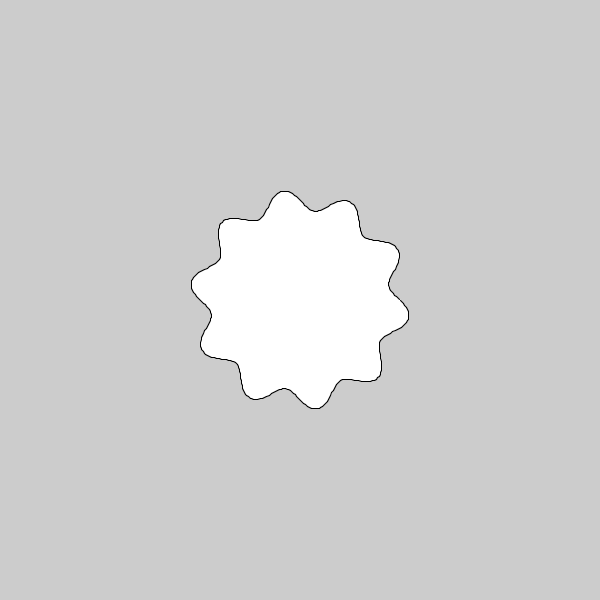 上の図のように金平糖のようなジグザグした図形を作ることができます。これで目的は達成したのですが、変数をいじってみたら様々な形に変わることが分かりました。
上の図のように金平糖のようなジグザグした図形を作ることができます。これで目的は達成したのですが、変数をいじってみたら様々な形に変わることが分かりました。
図形一覧
ここからはどのような変数を入れるといかなる図形になるの一覧にしました。
金平糖
wavelength = 10 , amplitude = r/10
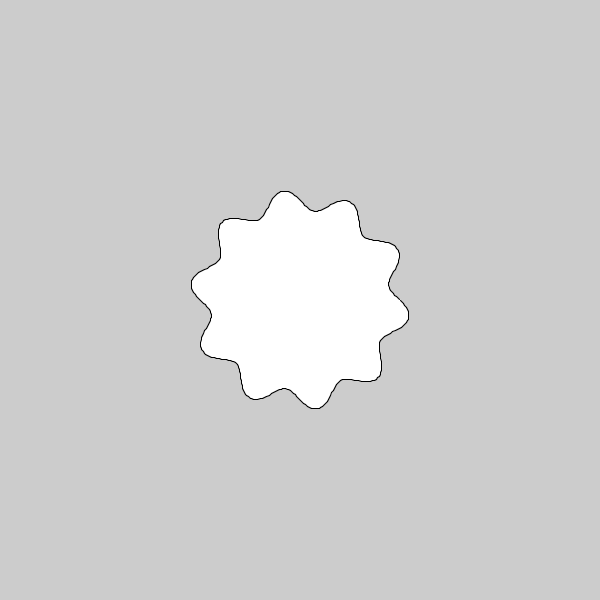
ミートボール
wavelength = 20, amplitude = r/100
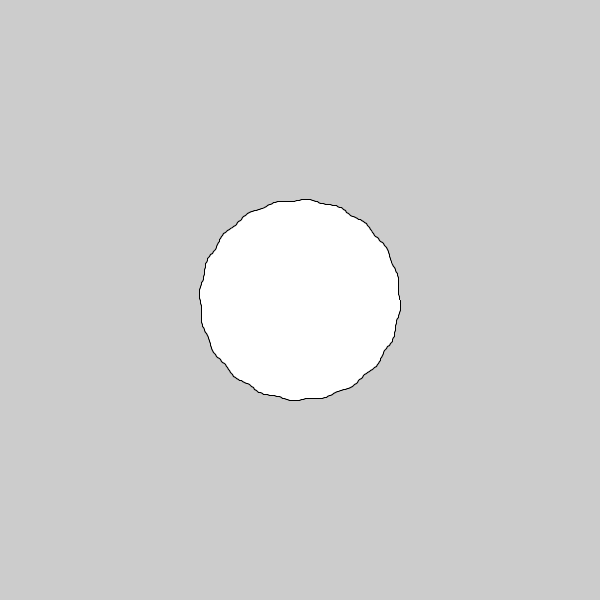
ウニ
wavelength = 100, amplitude = r/10
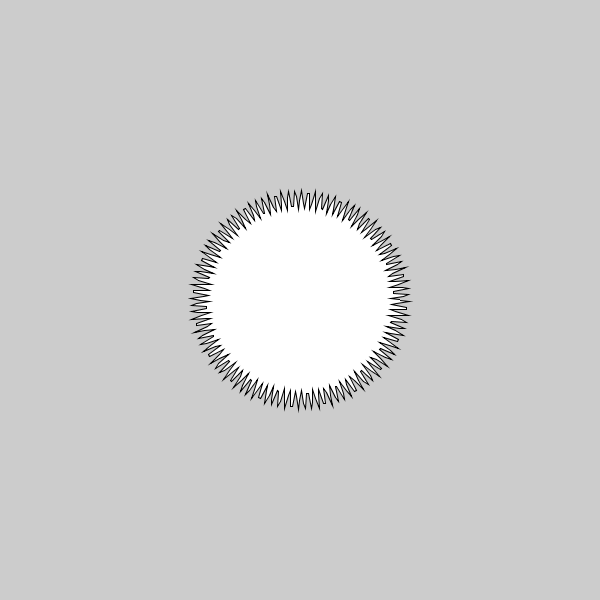
おにぎり(角丸多角形)
wavelength = 3, amplitude = r/10
(wavelength = n のとき角丸のn角形になります)
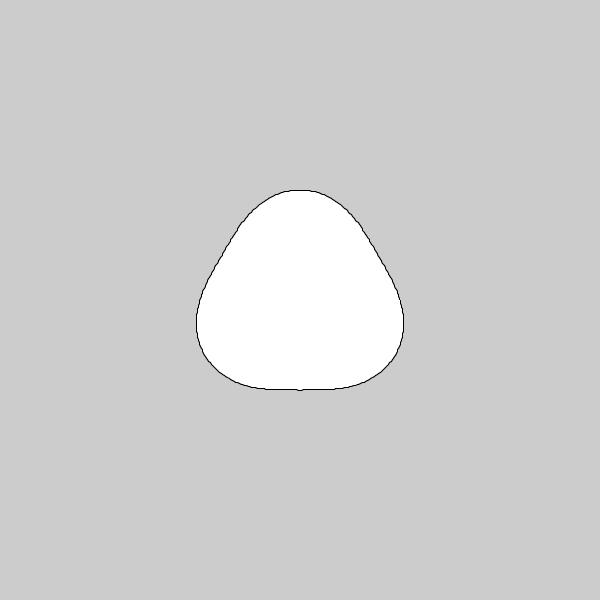
花びら
wavelength > 2, amplitude = r
(図はwavelength = 5のとき)
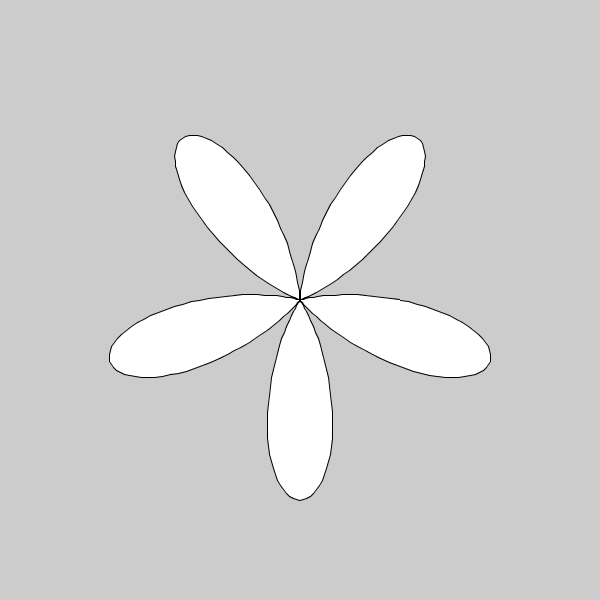
ヒトデ、星
wavelength = 5, amplitude = (3*r) / 10
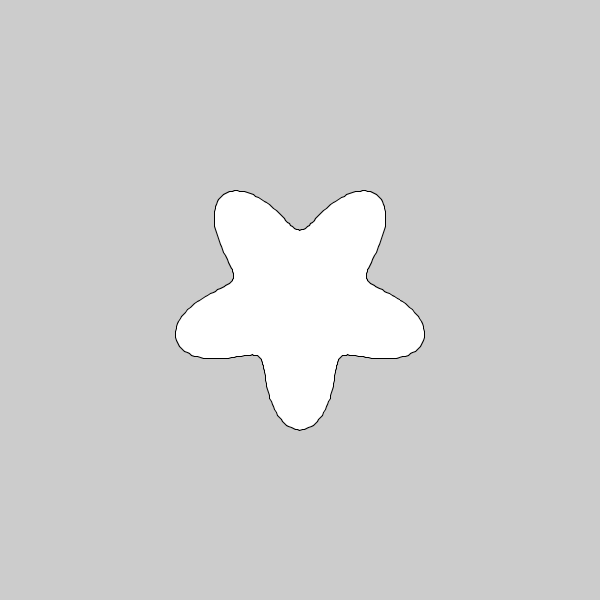
作品事例
この関数を使って作ってみた作品です。
#processing
— Yuki Aizawa (@Zawa_works) 2018年5月11日
角丸多角形 pic.twitter.com/78DGlFth4G
#processing #generativeart
— Yuki Aizawa (@Zawa_works) 2018年5月10日
Arduinoと組み合わせれば簡単なVJソフトができるかも pic.twitter.com/jcU7cWXpN3
#processing #generativeart pic.twitter.com/ioOrCrJuO0
— Yuki Aizawa (@Zawa_works) 2018年5月9日
#processing #generativeart
— Yuki Aizawa (@Zawa_works) 2018年5月9日
金平糖 pic.twitter.com/LIMa3apMHy
#processing #generativeart
— Yuki Aizawa (@Zawa_works) 2018年5月9日
鱗みたい pic.twitter.com/VHT8aU633v
おわりに
なんとなく作ってみた関数でいろいろな図形を描くことができたことに驚きました。なんとなく入れた数字で想像してなかった図形に巡り合えることが興味深かったです。もしかしたら僕も発見してない図形があるかもしれないので試してみると面白いかもしれません。
ArduinoからProcessingに複数のint型データを送る
はじめに
最近、Arduinoを使って複数の曲げセンサの値をProcessingに送り、ある値になると音を出すというものを作りました。このときArduinoで取得したint型のデータをProcessingに送信することに苦戦したのでその対処法をまとめました。
いつも洗濯物たたむのつまらないので、Arduinoと洋服たたみボードを使って、服をたたみと音がなる「TaTaMusic」というデバイスを作ってみました pic.twitter.com/AQkC3pY1xB
— Yuki Aizawa (@Zawa_works) 2018年4月17日
そもそもなんで上手くint型のデータを送れないの?
ArduinoからProcessingへint型のデータを送る - Imaginable Realityによると実際にArduinoから送っているデータは2バイトですが、シリアル通信では1バイトずつ送っているため2バイト以上のデータの処理に工夫がいるようです。
対処法
今回はString型として受信して処理する方法を書きます。 以下のコードは3つのint型の値をProcessingに送るコードです。
void setup() { Serial.begin(9600); // シリアル通信速度 } void loop() { Serial.print(777); Serial.print(","); Serial.print(888); Serial.print(","); Serial.print(999); Serial.print("\n"); } // 1秒待機 delay(1000); }
そして、Arduinoから受け取った値を取得するProcessingのコードです。
import processing.serial.*; Serial myPort; int []data = new int [3]; void setup() { myPort = new Serial(this, Serial.list()[0], 9600); } void draw(){} //送られてきたデータを処理する関数 void serialEvent(Serial p) { String inString = myPort.readStringUntil('\n'); if (inString != null) { inString = trim(inString); data = int(split(inString, ',')); println(data);//受信したデータ配列を参照 } }
命令の解説
注目するのは以下の関数です。
void serialEvent(Serial p) { String inString = myPort.readStringUntil('\n'); if (inString != null) { inString = trim(inString); data = int(split(inString, ',')); println(data);//受信したデータ配列を参照 } }
ステップ①
String inString = myPort.readStringUntil('\n'); は送られたデータの \nまでを受け取ります。
受信したデータ(isString)
"777,888,999\n"
ステップ②
そして、trim()を使うことで文字列から改行(\n)を削除します。
受信したデータ(isString)
"777,888,999"
ステップ③
次にsplit()を使って,で区切られた文字列を配列として抜き出します。
受信したデータを文字列配列にする
{"777", "888", "999"}
ステップ④
最後にint()を使ってint型の配列にします。
int型の配列にする
{777, 888, 999}
こうしてArduinoからProcessingに3つのint型のデータを送ることができました。
おわりに
Arduinoからint型を受け取るには送られてきたバイトのデータからint型に復元するというやり方がありましたが、こっちのほうが初心者でも理解しやすいし、覚えやすいような気がしました。
参考資料
d.hatena.ne.jp [Arduino->Processing]ArduinoからProcessingへ複数のデータを送信テスト①m0rya.wordpress.com ch.nicovideo.jp
p5js:スマホのブラウザ上でmouseX,mouseYが使えない問題と解決法
はじめに
p5jsを使って簡単なお絵描きツールを作ろうとしたのですが、PC上ではマウスで線を描画できたのに、スマホ上ではタッチで線を描画することができませんでした。今回はその問題の解決法を紹介します。
環境設定
PC上でのコード
PCのブラウザ上でマウスを使い線を描画するため、index.htmlを用意しました。
index.html
<!DOCTYPE html> <html lang="ja"> <head> <meta charset="utf-8"> <meta http-equiv="X-UA-Compatible" content="IE=edge,chrome=1"> <meta name="viewport" content="width=device-width"> <script language="javascript" type="text/javascript" src="http://cdnjs.cloudflare.com/ajax/libs/p5.js/0.2.9/p5.min.js"></script> <body> <script> / /p5js function setup() { createCanvas(displayWidth, displayHeight); background(255); strokeWeight(10) stroke(0); } function draw() {} function mouseDragged() { line(mouseX, mouseY, pmouseX, pmouseY); return false; } </script> </body> </html>
これを実行したすると次の動画のようになります。
スマホ上のコード
解決までの経緯
これをNode.jsでサーバを立ててスマホ上で開いてみます。server.jsをindex.htmlと同じフォルダーに入れてください。
server.js
var http = require('http'), fs = require('fs'); var server = http.createServer(); var ipadress = "";//pcのipアドレスを書く var port = 3000;//ポート番号 server.on('request', function (req, res) { fs.readFile(__dirname + '/indext.html', 'utf-8', function (err, data) { if (err) { res.writeHead(404, { 'Content-Type': 'text/plain' }); res.write("not found!"); return res.end(); } res.writeHead(200, { 'Content-Type': 'text/html' }); res.write(data); res.end(); }); }); server.listen(port, ipadress); console.log("server listening ...");
これをnode serverで実行してスマホのブラウザで読み込みました。しかし、なぜか描画できない……。
調べてみるとどうやらp5jsにはtouchMoved()という関数が定義されており、スマホ上ではそちらを使うようです。そして、touchMoved()を使って線を描画するサンプルがあったのでindex.htmlの中身を変えてみました。
index.htmlのp5jsコードの部分
function setup() { createCanvas(displayWidth, displayHeight); strokeWeight(10) stroke(0); } function touchMoved() { line(mouseX, mouseY, pmouseX, pmouseY); return false; }
p5.js | examplesより引用
しかし、どれだけタッチしてもmouseXもmouseYも値が0のままで、PC上のような描画ができませんでした。
解決方法
さらに調べてみるとtoutchesという配列がp5jsで定義されているようです(
(p5:touches)https://p5js.org/reference/#/p5/touches
)。これはスマホのタッチデバイスで検出した指の本数分の座標を格納する配列です。これ使い、コードを書き直しました。
index.htmlのp5jsコードの部分
var ptouchX; var ptouchY; function setup() { createCanvas(displayWidth, displayHeight); background(255); strokeWeight(10) stroke(0); } function draw() { ptouchX = touches[0].x; ptouchY = touches[0].y; } function touchMoved() { line(touches[0].x, touches[0].y, ptouchX, ptouchY); return false; }
すると見事に動きました!
最終的なコード
おわりに
p5jsがマウスイベントとタッチイベントを全く別に定義していることを知らなかったため、PC上で動いたコードがスマホ上で動かなかったときは大変驚きました。p5jsは簡単にスマホ向けWebアプリを作れて便利ですので、皆さんもぜひ使ってみてください。
Node.jsでサーバーを立ててngrokで外部公開
はじめに
Node.jsでサーバーを立てて、htmlファイルを読み込むとき、ローカルホストではなく外部からURLを開くと自分のPCのIPアドレスがバレバレになってしまいます。今回は、それを防ぐために、ngrokというサービスを使った話をします。
Node.jsでサーバを立てる
同じフォルダー内にserver.jsとindex.htmlを作ります。
sever.js
var http = require('http'), port = 3000,//ポート番号 ipadress = 'localhost',//IPアドレス fs = require('fs'); var server = http.createServer(); server.on('request', function (req, res) { fs.readFile(__dirname + '/index.html', 'utf-8', function (err, data) { if (err) { res.writeHead(404, { 'Content-Type': 'text/plain' }); res.write("not found!"); return res.end(); } res.writeHead(200, { 'Content-Type': 'text/html' }); res.write(data); res.end(); }); }); server.listen(port, ipadress); console.log("server listening ...");
index.html
<!DOCTYPE html> <html> <head> </head> <body> Hello,world! </body> </html>
そうしたらコマンドラインを開いて、そのフォルダー内でnode serverとコマンドを打ちます。
そして、ブラウザでhttp://localhost:3000/を開いてください。下の画像のようになったら成功です。
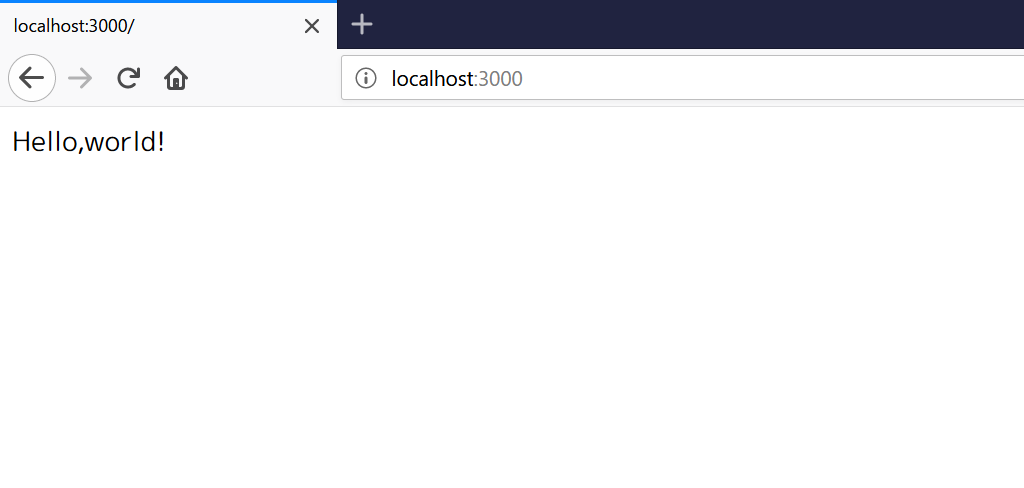
ngrokで外部に公開
ngrokをインストールするとngrokコマンドが使えるようになります(ngrokのインストール方法)。
Node.jsでサーバを立てたら、以下のコマンドを打ってください。
ngrok http 3000
ここでの3000はserver.jsで指定したポート番号です。
そうすると以下のような結果が返ってきます。
 上の画像の赤線を引いたURLをブラウザで開いてください。
上の画像の赤線を引いたURLをブラウザで開いてください。
 そうするとローカル環境のサイトである
そうするとローカル環境のサイトであるindex.htmlが外部で公開できていることが分かります。
Processingがどの現場で使われているのか?
はじめに
私が通う大学では、一年生のときにProcessingという言語を学びます。それゆえに、周り友人はこぞってProcessingでたくさん作っています。あるときその友人の一人が、現役エンジニアの方とお話しする機会があり、そのときに「Processingはあまり企業で使われない」と言われたそうです。この話を聞くと、「就職に関係ないから勉強しても意味がない」と思う方がいますが、そう考えるのはまだ早いです。なぜならProcessingに需要がある分野がきちんとあるからです 。今回は、そんなProcessingがどのような場所で使われているか紹介したいと思います。
Processingが使われている場所
教育
Processingはプログラミングの基礎を教えるのに役立つように作られています。
実際、公式サイトにも It is created to teach fundamentals of computer programming within a visual context and to serve as a software sketchbook and professional production tool. と書いてあります。
Processingは簡単なコードでしかもライブラリなしで描画ができるため、プログラミングやったことない人でもお絵描きやゲーム作成ができます。だからプログラミング初心者は楽しみながら学ぶことができます。その中で「実はfor文というのが便利で……」、「関数っていうのがあってね……」、「クラスって便利だよ……」と教えていくと、すんなりとプログラミングの文法やオブジェクト指向の基礎が身につくのです。
研究
さきほどの話を聞いて「じゃあ、自分はもうプログラミングできるから必要ない」と思った方はちょっと待ってください。Processingはインタラクションデザインやインターフェースデザインといった分野でプロトタイプ(試作品)作成に使われています。たとえばProcessingをプロトタイプに活用した研究に以下のようなものがあります。
例
この3つのうち上の2つはエンタテインメントコンピューティングシンポジウムという学会で発表されたものです。
ProcessingはOpenCVを使った画像処理やMinimというライブラリを使った音声処理ができます。
さらにArduinoやKinectといったツールとの連帯も可能です。
他にもProcessing..jsというJavaScriptのライブラリを使えばWeb上でProcessingで作った作品を公開することができますし、Processing for AndroidというツールでAndroidアプリを作成することもできます。
このように、Processingは簡単なコードで様々なことができるので、プロトタイプを作るのに適しているのです。
最後に
Processingには様々な活用法があり、すぐに作りたいものができるという利点があります。クオリティや精度を求めるアプリを作成するには向いていないかもしれませんが、それが必要ないならProcessingでさくっと作ってしまうのがお得です。